Õppige, kuidas lubada SSH CentOS 7-s , järgides selle lühikese õpetuse juhiseid.
Eeltingimused
- CentOS 7 süsteem SSH serverina
- Kasutaja vajalike õigustega
- Juurdepääs käsureale (Ctrl-Alt-T)
- yum utiliit (sisaldub vaikepaketis)
OpenSSH installimine ja lubamine CentOS 7-s
SSH tarkvarapaketid on CentOSes vaikepaketina juba olemas. Kui need teie süsteemis puuduvad, saate need hõlpsalt paigaldada, järgides allpool toodud 1. sammu juhiseid.
1. samm: Paigaldage OpenSSH serveri tarkvarapakett
Alustage installimisprotsessi järgmise käsuga oma terminalis:
sudo yum –y install openssh-server openssh-clients
See käsk installib nii OpenSSH klientrakendused kui ka OpenSSH serveri deemoni sshd.

Selles näites teavitab süsteem meid, et viimane versioon on juba olemas.
2. samm: SSH teenuse käivitamine
OpenSSH serveris SSH deemoni käivitamiseks kasutage järgmist käsku:
sudo systemctl start sshd
Kui sshd on aktiivne, kuulab see pidevalt klientide ühendusi mis tahes klienttööriistast. Kui tekib ühendusnõue, seab sshd õige ühenduse üles.
3. samm: Kontrollige sshd olekut
Kontrollige SSH deemoni olekut:
sudo systemctl status sshd
Kuna oleme teenuse juba käivitanud, kinnitab väljund, et see on aktiivne.
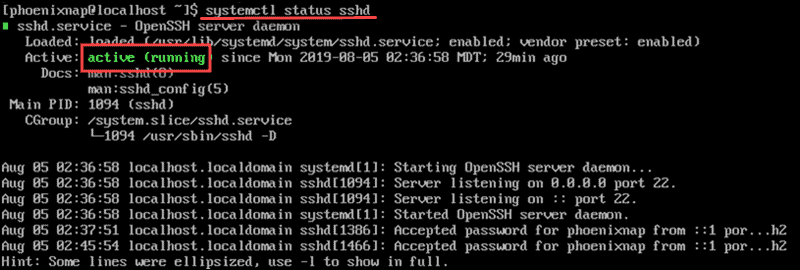
SSH deemoni peatamiseks sisestage:
systemctl stop sshd
Saame kontrollida, kas teenus on peatatud, kontrollides olekut. Väljund näitab, et teenus on mitteaktiivne ja millal oleku viimati muutmise aeg ja kuupäev olid.
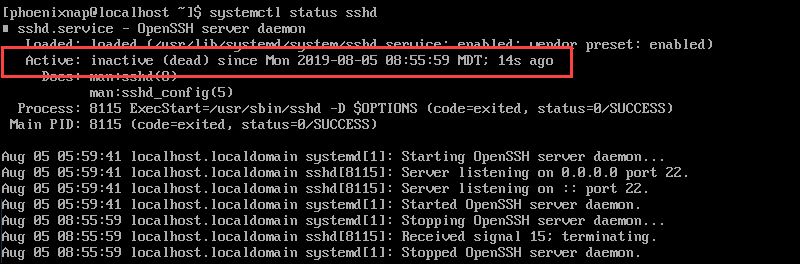
4. samm: Luba OpenSSH teenus
Lubage SSH automaatselt käivituda pärast iga süsteemi taaskäivitamist, kasutades systemctl käsku:
sudo systemctl enable sshd
SSH keelamiseks pärast taaskäivitamist sisestage:
sudo systemctl disable sshd
OpenSSH serveri konfiguratsioon
sshd konfiguratsioonifaili õige konfigureerimine tugevdab serveri turvalisust. Turvalisuse suurendamiseks tavalised seaded on portide arvu muutmine, root kasutaja sisselogimise keelamine ja juurdepääsu piiramine ainult teatud kasutajatele.
Nende seadete muutmiseks avage /etc/ssh/sshd_config fail:
sudo vim /etc/ssh/sshd_config
Pärast faili avamist (selles näites kasutasime vim), keelake root sisselogimine ja muutke vaikeporti näiteks järgmiselt:
- Root sisselogimise keelamiseks:
PermitRootLogin no
- Muutke SSH porti, et kasutada mittevaikimisi porti. Näiteks:
Port 2002
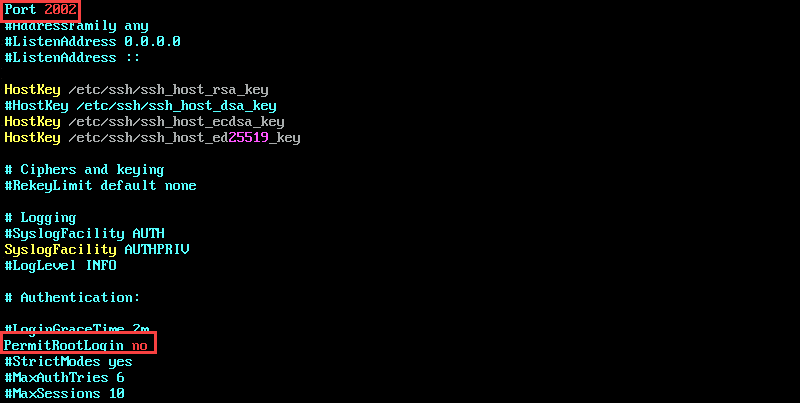
Ärge unustage kommenteerida välja need read, mida muudate, eemaldades ristküliku.
Salvestage ja sulgege fail. Taaskäivitage sshd:
service sshd restart
Tulemüüri seaded
Pärast edukat SSH lubamist ja sshd faili konfigureerimist kohandage
tulemüüri seadeid, et tagada ühilduvusprobleemide puudumine.
On võimalik piirata ka IP-juurdepääsu, et ühendus oleks veelgi turvalisem.
IP-juurdepääsu piiramiseks muutke faili iptables, tippides:
sudo vim /etc/sysconfig/iptables
Lubamaks juurdepääsu kasutades sshd konfiguratsioonifailis määratletud porti, lisage järgmine rida iptables faili:
-A RH-Firewall-1-INPUT -m state --state NEW -m tcp -p tcp --dport 2002 -j ACCEPT
Juurdepääsu piiramiseks teatud IP-le, näiteks 133.123.40.166, muutke rida järgmiselt:
-A RH-Firewall-1-INPUT -s 133.123.40.166 -m state --state NEW -p tcp --dport 2002 -j ACCEPT
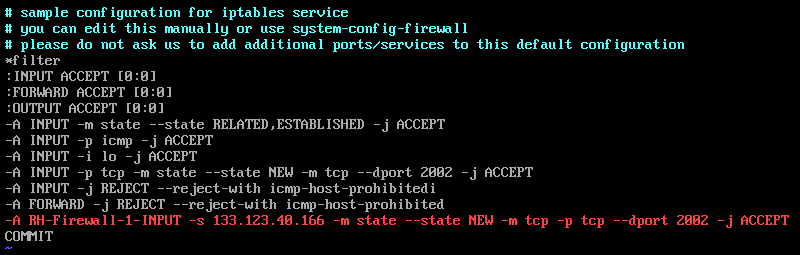
Kui teie sait kasutab IPv6, ja te muudate ip6tables, kasutage rida:
-A RH-Firewall-1-INPUT -m tcp -p tcp --dport 2002 -j ACCEPT
Salvestage ja sulgege fail, vajutades klaviatuuril nuppu Escape (Esc) ja tippides:
:X
Press Enter to confirm.
Taaskäivitage muudatuste rakendamiseks iptables:
sudo systemctl restart iptables
Järeldus
Selles õpetuses õppisime, kuidas lubada SSH CentOS 7 serveris. Lisaks konfigureerisime tulemüüri ja SSH reeglid juurdepääsu piiramiseks.
Teie CentOS 7 server suudab nüüd vastu võtta SSH ühendusi.
Otsite virtuaalseid eraservereid? Kogege paremat jõudlust ja privaatsust Beehostingu täielikult virtualiseeritud KVM virtuaalserveritega.









